win10电流麦怎么解?麦克风是人们经常使用的电脑配件之一,但一些win10用户在使用麦克风时遇到了电流麦的问题。如何解决这个问题?下面小编为您提供win10流麦的四种解决方案,希望能帮助到有需要的用户。
win10电流变小麦的四种解决方案
方法一:检查设备连接线和设备是否正常。
1.检查音频接口电缆是否损坏或有接触问题,将其拔出并重新连接。如果有许多设备,您可以测试设备的替换。
方法二:检查声卡驱动。
1.右键单击桌面的左下角& ldquo开始& rdquo按键并选择& ldquo设备管理器打开。
2.查找& ldquo音频、视频和游戏控制器& rdquo,点击弹出的声卡驱动,右键选择& ldquo更新驱动程序& rdquo。
 3.选择& ldquo自动驾驶员搜索& rdquo选项。
3.选择& ldquo自动驾驶员搜索& rdquo选项。
 4.安装完成后,检查是否恢复。
4.安装完成后,检查是否恢复。
方法三:检查Realtel高清音频管理器的设置。
1.先分别找到键盘上的win键和R键,一起按下,直接打开运行窗口。
2.单击鼠标选择输入框,输入命令& ldquo控制& rdquo按回车键打开控制面板。
 3.打开控制面板界面,找到右上角& ldquo查看方式& rdquo,单击下拉符号并选择& ldquo大图标& rdquo。
3.打开控制面板界面,找到右上角& ldquo查看方式& rdquo,单击下拉符号并选择& ldquo大图标& rdquo。
4.查找& ldquo在众多选项中。Realtel高清音频管理器& rdquo选项,单击打开。
 5.在弹出窗口中,单击右上角的& ldquo高级设备设置& rdquo。
5.在弹出窗口中,单击右上角的& ldquo高级设备设置& rdquo。
 6,弹出选项,切换到& ldquo将所有输入插孔分成单独的输入设备& rdquo选项,单击“确定”进行修复。
6,弹出选项,切换到& ldquo将所有输入插孔分成单独的输入设备& rdquo选项,单击“确定”进行修复。
 方法4:检查麦克风属性设置。
方法4:检查麦克风属性设置。
1.如果还是不行,用组合键快捷键& ldquowin+I & rdquo;打开windows设置窗口。
2.查找& ldquo系统& rdquo打开。
 3.单击& ldquo在左边;语音& rdquo,下拉右边的窗口并找到& ldquo低于产量。设备属性& rdquo选项打开。
3.单击& ldquo在左边;语音& rdquo,下拉右边的窗口并找到& ldquo低于产量。设备属性& rdquo选项打开。
 4.继续下拉窗口查找& ldquo其他设备属性& rdquo选项打开。
4.继续下拉窗口查找& ldquo其他设备属性& rdquo选项打开。
 5.将上面的选项切换到& ldquoLevel & rdquo,将在下面& ldquo麦克风& rdquo向左拖动蓝色滑块将其调整到最低位置,然后单击“下方”& ldquo应用& rdquo。
5.将上面的选项切换到& ldquoLevel & rdquo,将在下面& ldquo麦克风& rdquo向左拖动蓝色滑块将其调整到最低位置,然后单击“下方”& ldquo应用& rdquo。
 6.将上面的选项切换到& ldquo增强& rdquo,将在下面& ldquoDC抵消消除& rdquo、& ldquo噪音抑制& rdquo、& ldquo回声消除& rdquo取消选中所有选项,然后单击& ldquo应用& rdquo,确认保存修复。
6.将上面的选项切换到& ldquo增强& rdquo,将在下面& ldquoDC抵消消除& rdquo、& ldquo噪音抑制& rdquo、& ldquo回声消除& rdquo取消选中所有选项,然后单击& ldquo应用& rdquo,确认保存修复。
 小白号
小白号










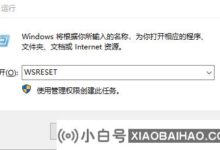





评论前必须登录!
注册